
Antes de mais nada, se você está aqui é porque muito provavelmente produz planilhas. Portanto, em algumas planilhas que elaboramos desejamos, por algum motivo, esconder a Fórmula do Excel usada em questão.
Sendo assim, Esconder a Fórmula do Excel pode não ser uma tarefa muito comum, porém, é uma tarefa fácil para quem já tem pelo menos um pouco de domínio da ferramenta Microsoft Excel.
Baixe a planilha para acompanhar este tutorial
Aprenda Como Esconder a Fórmula no Excel
Em primeiro lugar, veja que em nossa planilha estamos usando uma função SE simples que não é segredo para ninguém como fazê-la. Mas se por um acaso precisarmos escondê-la, vamos ver como proceder no Passo a Passo abaixo:
Então, se você clicar na célula F2 que contém a função, poderá observar na barra de fórmulas, a fórmula na situação:
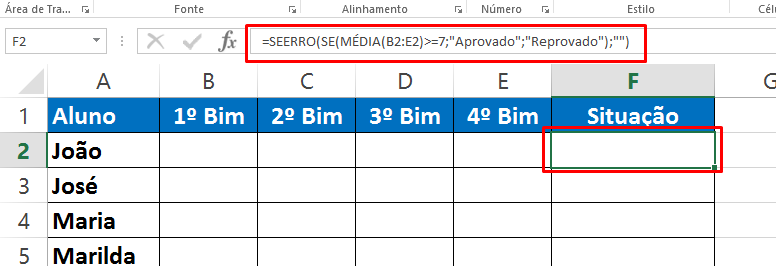
Contudo, é justamente isso que queremos evitar, ou seja, é exatamente isso que iremos aprender agora. Entretanto, vamos fazer em todo o intervalo referente a seguinte situação:
Seja como for, antes de fazer isso, pressione as teclas Ctrl + Shift + Barra de Espaço para selecionar toda nossa planilha:
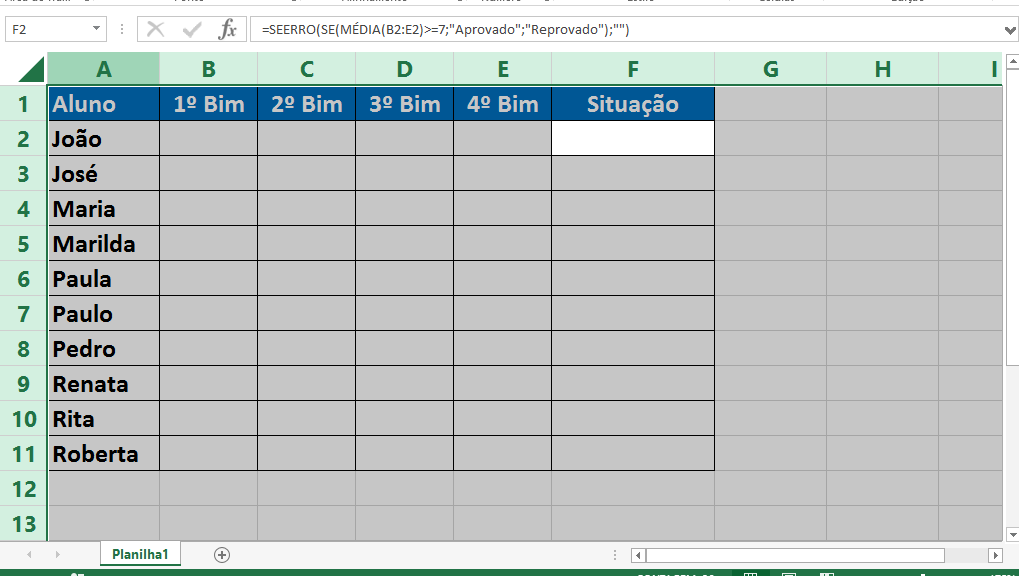
Em seguida, Clique em Formatar. Logo depois em Formatar Célula ou simplesmente use o atalho Ctrl + 1 para abrir a janela Formatar Células:
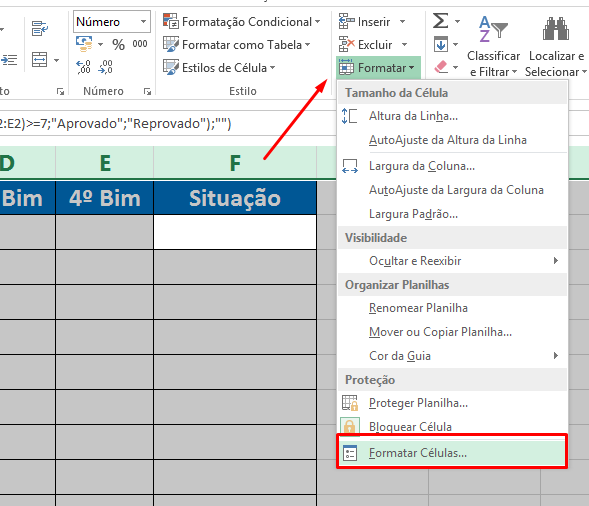
Posteriormente, Vá na Guia Proteção e em seguida desmarque a opção Bloqueada, pressione OK para fechar esta janela:
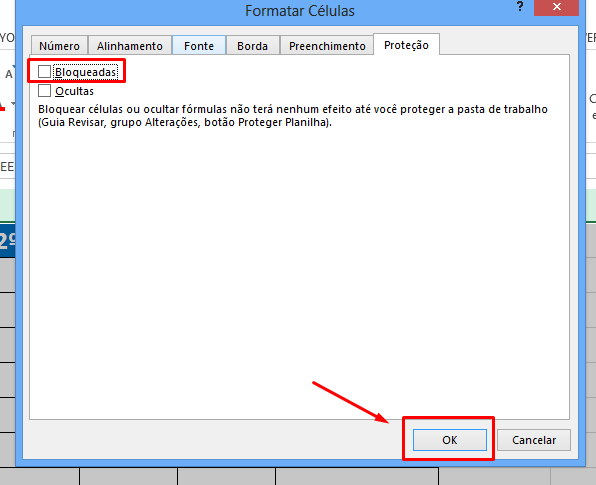
Agora sim, selecione o intervalo que desejamos esconder a fórmula do Excel:
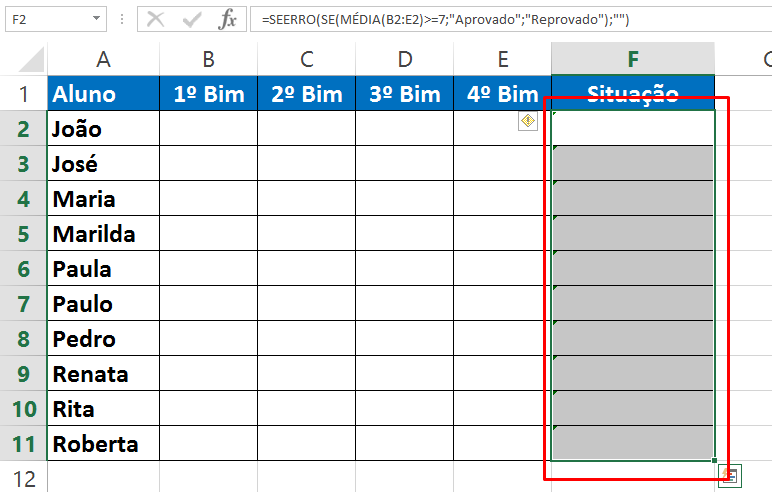
Cadastre seu e-mail aqui no blog para receber em primeira mão todas as novidades, posts e videoaulas que postarmos.
Receber conteúdos de Excel
Preencha abaixo para receber conteúdos avançados de Excel.
Fique tranquilo, seu e-mail está completamente SEGURO conosco!
É muito importante que você me adicione na sua lista de contatos, para que os próximos e-mails não caiam no SPAM. Adicione este e-mail: [email protected]
Do mesmo modo, pressione simultaneamente as teclas Ctrl + 1 para abrir novamente a janela formatar:
Marque as opções Bloqueadas e Ocultas. É a partir daqui que começamos a esconder a fórmula do Excel. Pressione OK:
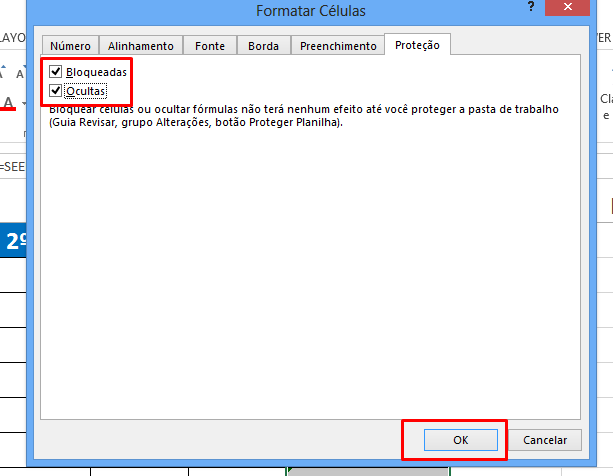
Vá na Guia Revisão e no grupo Proteger clique em Proteger Planilha:
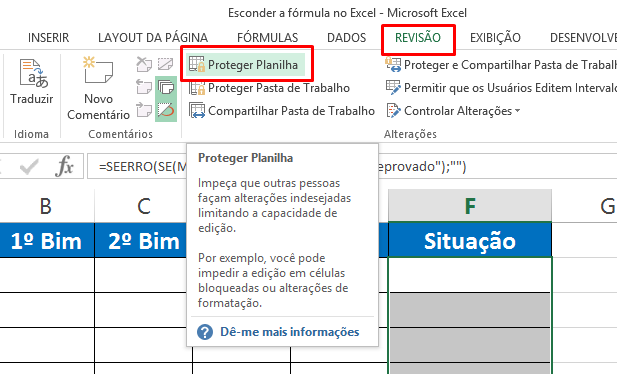
Digite uma senha:
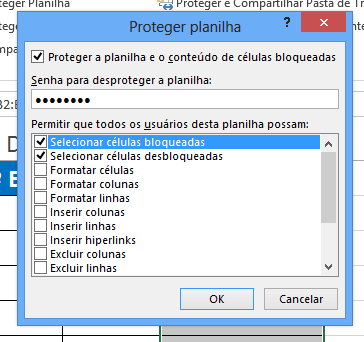
Confirme sua senha:
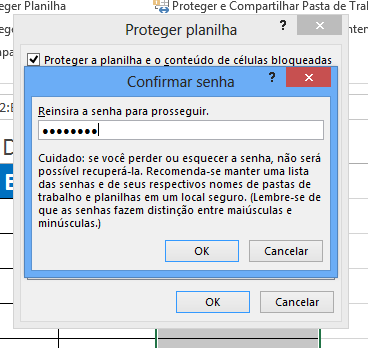
Obs.: Importante! Você não pode esquecer sua senha, pois ela é irrecuperável. Sugerimos que anote em algum lugar para caso de esquecimento.
Pressione Ok e Ok novamente:
Clique na célula que contém a fórmula e veja que a mesmo está protegida quanto a alterações e também que conseguirmos esconder a fórmula do Excel:
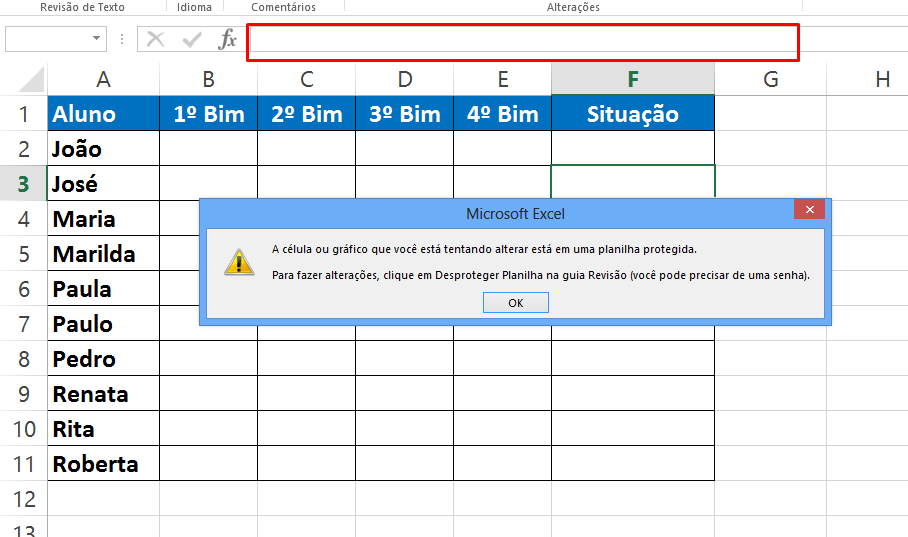
As outras células estão livres e prontas para serem editadas:
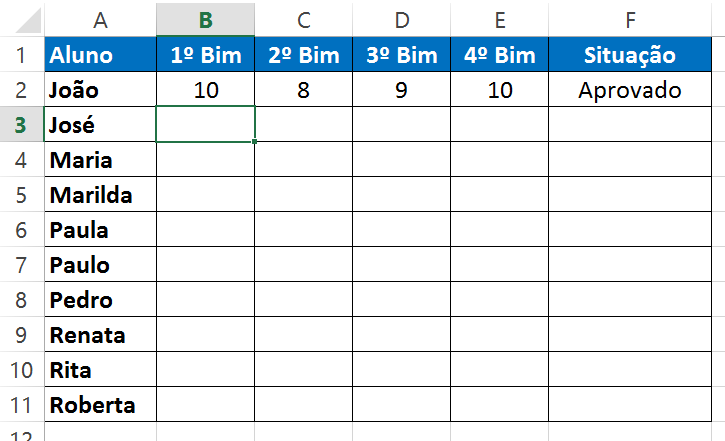
Por último, agora sim você pode disponibilizar esta planilha para a secretaria de escola sem medo de alguém apagar as fórmulas e tranquilo, pois você conseguiu esconder a fórmula do Excel.
Gostou deste tutorial?
Deixe seu comentário sobre a função.
Quer aprender Excel do Básico ao Avançado passando por Dashboard? Clique na imagem abaixo:
Posts Relacionados:



![COMO-DESCARTAR-PARTES-DE-UMA-COLUNE-NO-ESXEL-365 Nesta sexta-feira altamente produtiva e onde publicamos aqui no blog o nosso Resumão Semanal, ou seja, um breve resumo semanal de todos os conteúdos, aulas tutoriais práticos que entregamos durante esta semana em nosso Blog, Canal do Youtube e Instagram. Lembre-se que é aqui a oportunidade que você tem para se atualizar! Aqui você encontrará a lista com o resumo todos os materiais com posts, artigos e vídeos que disponibilizamos forma gratuita. Não esqueça de inscrever-se em nosso canal e sempre vir aqui visitar o nosso blog, pois aqui você sempre encontrará conteúdos a respeito do Mundo das Ferramentas Office com dicas para as melhores ferramentas do mercado de trabalho. Sendo assim, segue o resumo semanal referente aos dias 06/08/2023 ao dia 12/08/2023. Resumo Semanal de Excel, Google Sheets, Carreira e VBA. Classificando Dados com Colunas Exclusivas [Dica Ninja] No vídeo de hoje, você aprenderá a combinar duas funções sensacionais no Excel: a função](https://ninjadoexcel.com.br/wp-content/uploads/2023/08/COMO-DESCARTAR-PARTES-DE-UMA-COLUNE-NO-ESXEL-365-1-304x170.jpg)







![TESTE-INTERMEDIARIO-DE-EXCEL-GERAR-NUMEROS-ALEATORIOS-ENTRE-UMA-FAIXA Teste Intermediário de Excel [Gerar Números Aleatórios Entre uma Faixa]](https://ninjadoexcel.com.br/wp-content/uploads/2023/07/TESTE-INTERMEDIARIO-DE-EXCEL-GERAR-NUMEROS-ALEATORIOS-ENTRE-UMA-FAIXA-304x170.jpg)



